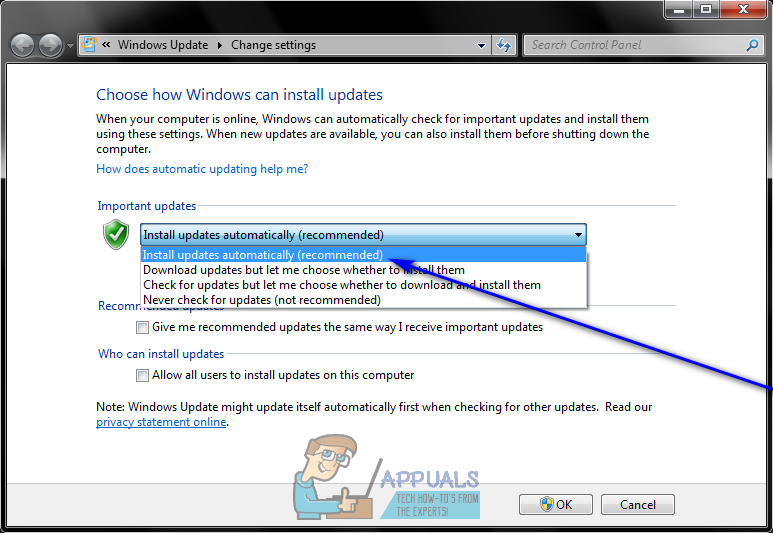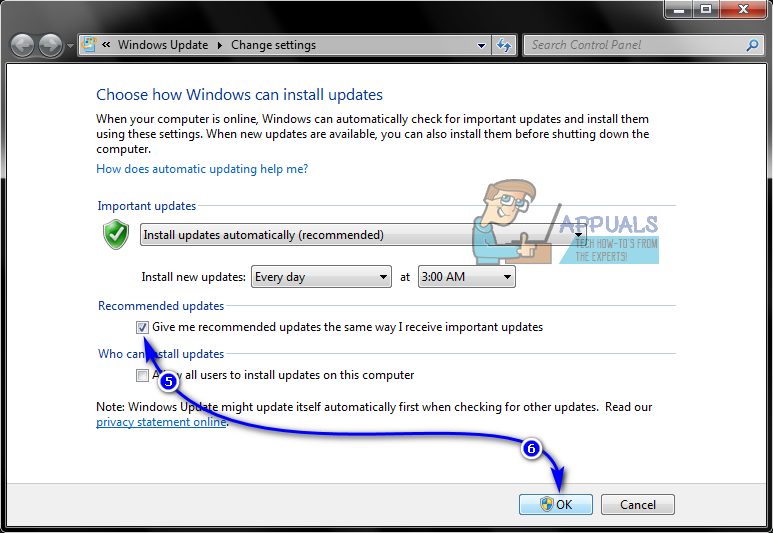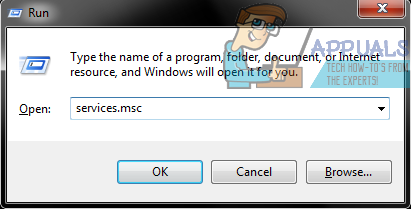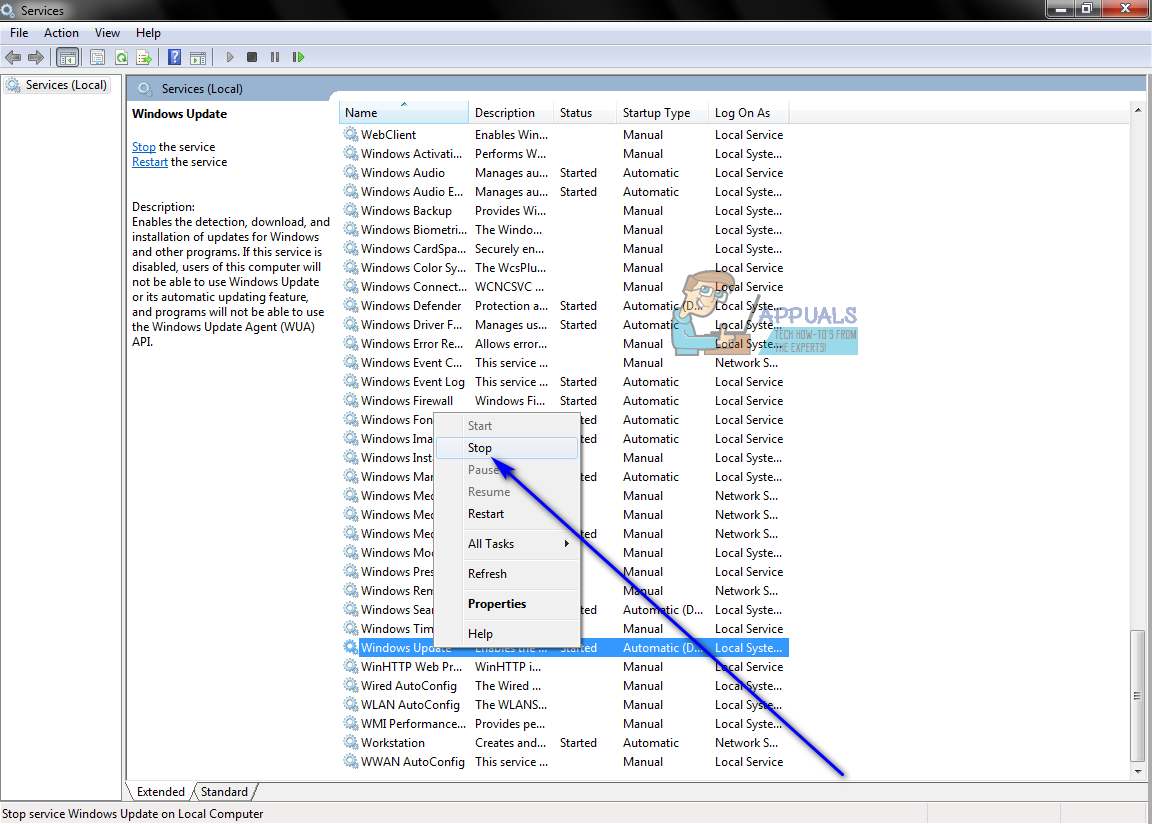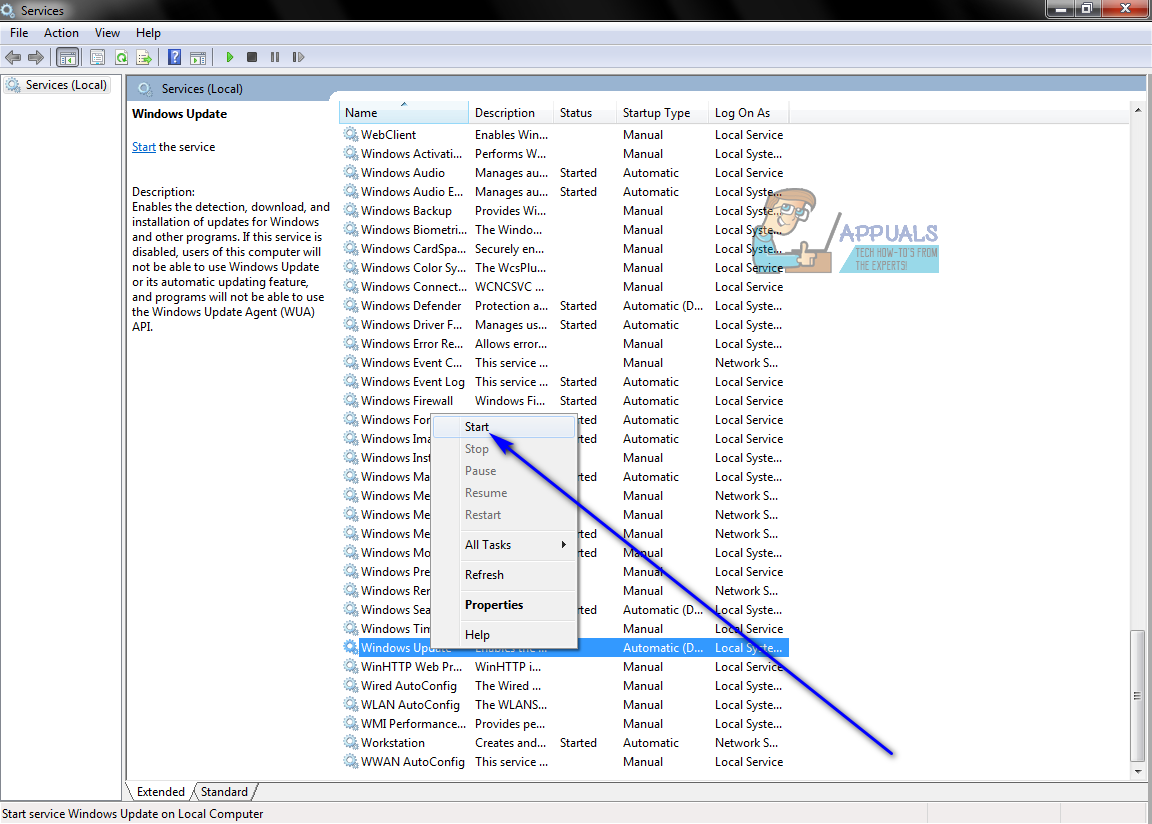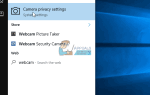Чтобы загрузить и установить основные обновления Windows (например, обновление с Windows 7 или Windows 8.1 до Windows 10), вам необходимо не только установить все остальные обновления Windows, доступные для вашего компьютера, но и последнюю версию Windows. Агент обновлений. Агент обновления Windows — это утилита Windows, которая обрабатывает все операции, связанные с обновлениями Windows — от их проверки до загрузки и установки. Если по какой-то причине у вас нет последней доступной версии агента Центра обновления Windows, вам придется ее получить, так или иначе.
Раньше было два разных способа обновления агента обновления Windows до его последней версии — вы можете сделать это вручную или автоматически. Автоматическое обновление агента обновления Windows означает просто включение автоматических обновлений — при этом все важные обновления, доступные для вашего компьютера и автоматически загружаемые и устанавливаемые, а также поскольку обновления для агента обновления Windows считаются важными обновлениями, они тоже. С другой стороны, в прошлом вы могли получить последнюю версию агента Центра обновления Windows, вручную загрузив подписанный установщик для него из Microsoft и затем установив его. Однако Microsoft больше не предлагает загружаемые автономные пакеты, содержащие установщики для последних версий агента Центра обновления Windows.
В таком случае, вот как вы можете автоматически обновить агент обновления Windows до последней доступной версии. Прежде всего, вам необходимо убедиться, что на вашем компьютере включено автоматическое обновление. Для этого:
В Windows 7
- Открой Стартовое меню.
- Ищи «включить или отключить автоматическое обновление«.
- Нажмите на результат поиска под названием Включить или отключить автоматическое обновление.
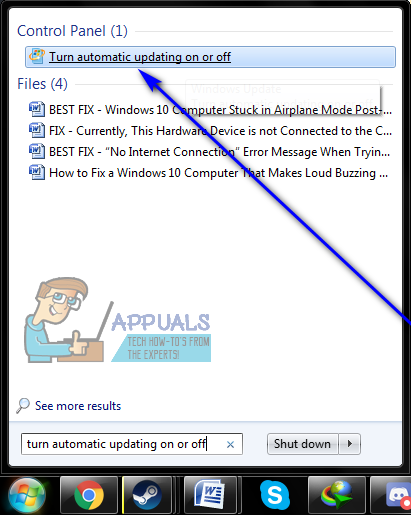
- Откройте раскрывающееся меню под Важные обновления раздел и нажмите на Установите обновления автоматически (рекомендуется) выбрать его.

- Nable Дайте мне рекомендованные обновления так же, как я получаю важные обновления Опция, установив флажок, расположенный непосредственно рядом с ним.
- Нажмите на Хорошо в спасти изменения, которые вы сделали.

В Windows 8 / 8.1
- Открой Чары бар, нажав Windows Logo ключ + С или просто наведите курсор мыши в правом нижнем углу вашего рабочий стол.
- Нажмите на настройки.
- Нажмите на Панель управления.
- Нажмите на Центр обновления Windows.
- Нажмите на Изменить настройки.
- Откройте раскрывающееся меню под Важные обновления раздел и нажмите на Установите обновления автоматически (рекомендуется) выбрать его.
- Nable Дайте мне рекомендованные обновления так же, как я получаю важные обновления Опция, установив флажок, расположенный непосредственно рядом с ним.
- Нажмите на Хорошо в спасти изменения, которые вы сделали.
Убедившись, что ваш компьютер настроен для автоматической загрузки и установки обновлений Windows, вам необходимо:
- нажмите Windows Logo ключ + р открыть Бежать Диалог.
- Тип services.msc в Бежать диалог и нажмите Войти запустить Сервисы менеджер.

- Прокрутите список служб на вашем компьютере, найдите и щелкните правой кнопкой мыши на Центр обновления Windows оказание услуг.
- Нажмите на Стоп.

- Щелкните правой кнопкой мыши на Центр обновления Windows сервис еще раз.
- Нажмите на Начните.

- Закрой Сервисы менеджер и запуск Центр обновления Windows.
- однажды Центр обновления Windows при запуске проверьте, была ли загружена и установлена последняя доступная версия агента обновления Windows.